Cómo instalar VLC
Contenido del Artículo
Deberías saber, antes de intentar instalar el VLC, que lo más aconsejable es que si ya has intentado una instalación del mismo en otras ocasiones, lo desinstales. Es mucho más eficaz realizar una instalación limpia, desde 0, que reinstalar sobre otra defectuosa, que puede repercutir en errores y fallos innecesarios. Además es válido recordar que debieras tener un antivirus activo en tu PC a la hora de navegar por la web y descargar contenidos de variada índole. Protege tu información y también protege la web en general, ya que esta es de todos.

¿Qué es VLC?
VLC solía ser la abreviatura de VideoLAN Client, pero desde que VLC es además de cliente un servidor esta sigla ya está en desuso y se ha quedado VLC a secas.
El VLC es un reproductor multimedia libre, de código abierto y fue creado a partir de un trabajo académico en 1996 como servidor y cliente para la transmisión de videos en el campus, usando la red que funcionaba entonces en ese lugar. En un principio fue desarrollado por estudiantes del prestigioso École Centrale Paris, aunque en la actualidad ingenieros e informáticos de todo el mundo ayudan en su desarrollo.
Este fue ensamblado usando C, C++ y Objective C, y vio la luz inicialmente como producto en el año 2001, un 1ro de febrero.
Existe incluso una Organización sin fines de lucro llamada VideoLAN que se encarga de la coordinación del trabajo alrededor del software VLC. Esto es porque en el año 2009 el proyecto VLC se separa de la escuela que lo vio nacer y se desarrolla de forma independiente como parte del proyecto VideoLAN.
En una época como la nuestra en la que muchas personas usan YouTube o Twitch para ver sus vídeos en internet, VLC quizás ofrezca mejores prestaciones como reproductor de escritorio. Existen muchísimos programas y software para este uso de licencia propietaria, es cierto, ¿Pero no sería mucho mejor poder usar un programa libre con las mismas prestaciones o incluso más características?
¿Qué hace a VLC una opción más que recomendable a la hora de ver nuestras películas o escuchar nuestra música?
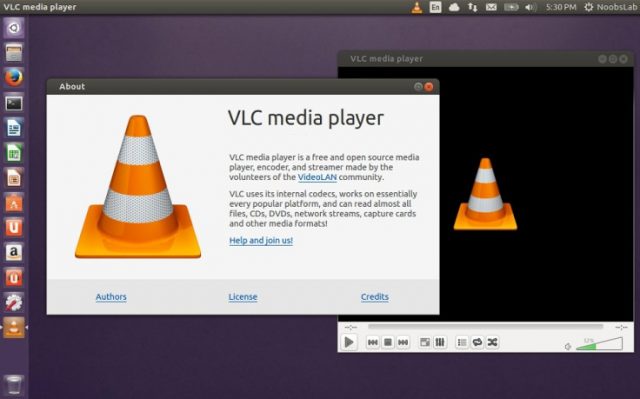
Veamos:
- Está disponible en multitud de sistemas operativos, es portable y multiplataforma, podemos encontrarlo en sistemas operativos tan peculiares como BSD, Solaris, MAC OS X, o lo mismo en otros más conocidos como Windows, Android, iOS y GNU/Linux.
- Es capaz de reproducir casi cualquier tipo de vídeo y audio sin necesitar para nada códecs externos. Además puede reproducir video en HD, 4k o Ultra HD. Esto lo hace un reproductor totalmente independiente y autónomo.
- Tiene capacidad de streaming, o sea que podemos participar en transmisiones en vivo o hacer dichas transmisiones sin necesidad de previa descarga del archivo en cuestión.
- Posee la licencia GPL, por lo que es un software con bandera libre. Esto trae multitud de ventajas para los usuarios que deseen aportar nuevas características al software o implementar de su propia mano su ayuda en la mejoría del código fuente. El software libre es por regla general más amigable con el usuario final que el software propietario o privado.
- Permite la conversión a otros formatos de vídeo con total independencia, haciendo uso de gran cantidad de códecs nativos libres, por lo que nos ahorramos tiempo y dinero en algunos casos.
Formatos compatibles que lee
- VLC es capaz de leer todos los formatos de videos existentes, tan populares como MKV, MP3, ASF, FLV, etc. También todos los formatos de audio como AAC, VORBIS, AC3, MP3, OGG, hasta lo más raros y muchísimos otros.
- Como dato curioso VLC puede leer DVD, pero no sólo eso, se le conoce como el primer reproductor en soportar DVDs cifrados en Linux.

Cómo instalar VLC
Ya estamos en casa, sentados frente a nuestra PC y queremos instalar VLC y probar sus características y dejarnos embrujar por algunos vídeos de gatitos, ¿Cómo lo instalamos?
- Primero lo primero. Vamos a proceder a descargar nuestro reproductor de la web. VLC se encuentra en multitud, yo agregaría infinidad de sitios web de descargas, blogs, entre otros. Ya que es un software libre si en una web te piden dinero por él, salte volando de ese sitio web. Por ahora creo que estaría muy bien descargarlo de su página oficial: http://www.videolan.org/vlc/. Recuerda tener tu antivirus activado a la hora de hacer descargas de internet, para que luego no pases ningún susto desagradable con tu información. Incluso en una descarga de un sitio oficial puede saltar y meterse algún código maligno.
- Cuando se descargue lo buscamos donde quiera que se haya guardado, ya sea en Escritorio o en Descargas y, vamos a darle clic derecho y luego “Ejecutar como Administrador”. Esta opción es de elección personal y es mucho más práctica ya que nos brinda, si tenemos cuenta de Administrador en la PC, la directiva de poder instalar el programa sin contratiempos.
- Luego el instalador nos preguntará por el tipo de instalación que deseamos hacer. Veremos las opciones Personalizada y Completa. Ya que esto es una guía básica vamos a instalar la versión Completa. Aclaro, ambas versiones son idénticas, lo que en la personalizada se puede escoger, por ejemplo, el lugar de instalación. No hace ninguna diferencia.
- En cuanto el instalador culmine salimos dando clic en “Finalizar”.
- Si el reproductor VLC no se abre automáticamente podemos buscarlo en Inicio o en el Escritorio. El ícono es el conocido obstáculo o señal naranja.
- Al abrirlo nos encontraremos la interfaz principal y ya estará listo para usarse.
Ajustes para una experiencia mejor
Ya casi podemos empezar a ver videos y escuchar nuestra música, pero antes yo recomendaría algunos ajustes para que la experiencia fuera mejor. Anota:
- Para aquellos usuarios de Windows del 8 en adelante, quizás les sea práctico hacer de VLC su reproductor por defecto y así cuando abran archivos de vídeo o audio, este sea el reproductor que lo asuma. ¿Cómo hacemos esto? Pues bien, primero iremos al Panel de Control de nuestro Windows y luego hacemos clic en “Programas Predeterminados”, y luego en “Establecer programas predeterminados”. A continuación vamos a buscar en la barra a la izquierda el VLC y lo cliqueamos. Luego en la barra inferior seleccionamos “Establecer este programa como predeterminado”, y al hacer esto hemos indicado que el VLC será el reproductor por defecto que pueda abrir para todos los formatos, de forma predeterminada.
- Quizás no sabías que con VLC puedes reproducir archivos multimedia Multirar sin necesidad de descompactarlos o unirlos. Esta fue una de las características más alabadas cuando salió su versión 1.0 luego de 13 años de desarrollo.
La exclusividad genera rendimiento
- Para que el rendimiento de tu PC no se vea ligeramente afectado, y para ahorrar espacio y recursos de memoria es aconsejable que VLC sea el reproductor de vídeo único de tu computadora. Con esta exclusividad garantizas que los recursos de tu PC sean dirigidos directamente hacia el reproductor del que estamos hablando, si es de veras de tu agrado.
- ¿Cómo revisar si existen otros reproductores en la PC y cómo desinstalarlos? Accede a Panel de Control y busca el apartado “Agregar o quitar programas”. Cliquea en el selector de menú que debe de encontrarse a la derecha de la ventana y selecciona “Detalles”. Ahora busca según el ícono o la descripción los que creas que sean reproductores y para desinstalarlos hazle clic derecho y selecciona la opción “Desinstalar”. Cuando acabes tendrás una PC un poco más limpia y libre de programas que no vas a utilizar.
Espero ya estés disfrutando con tu nuevo reproductor libre. No lo dudes, VLC es una muy buena alternativa en el tan amplio diapasón de opciones ahí afuera.

